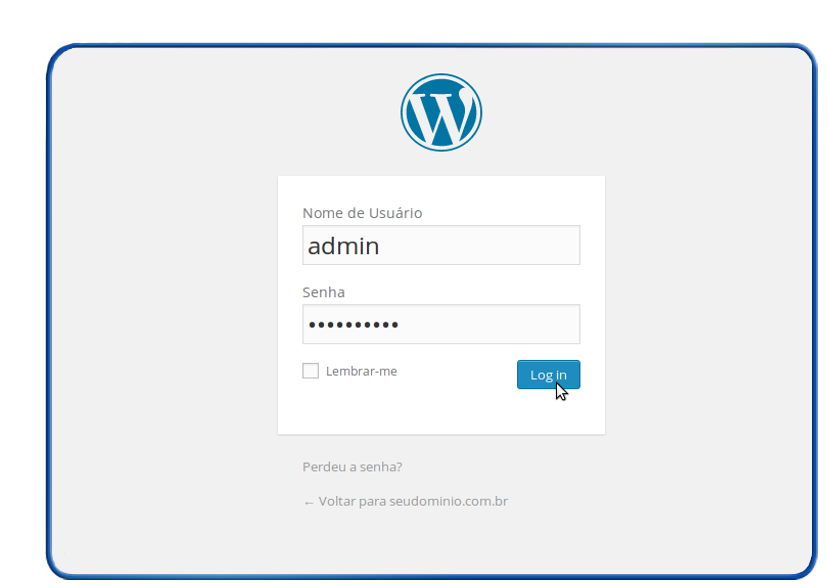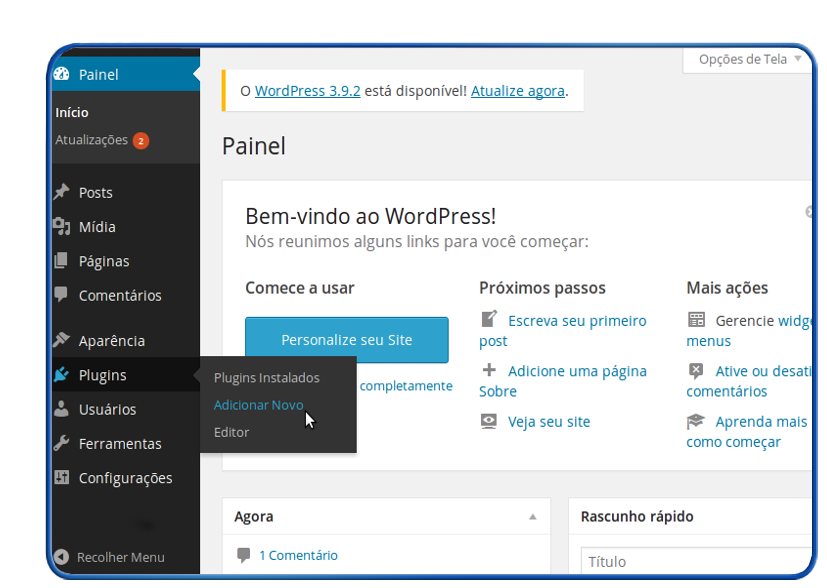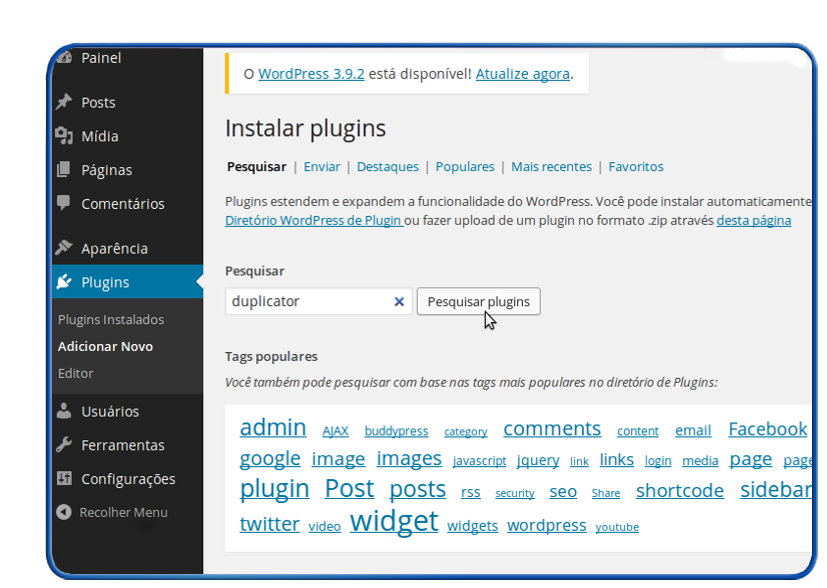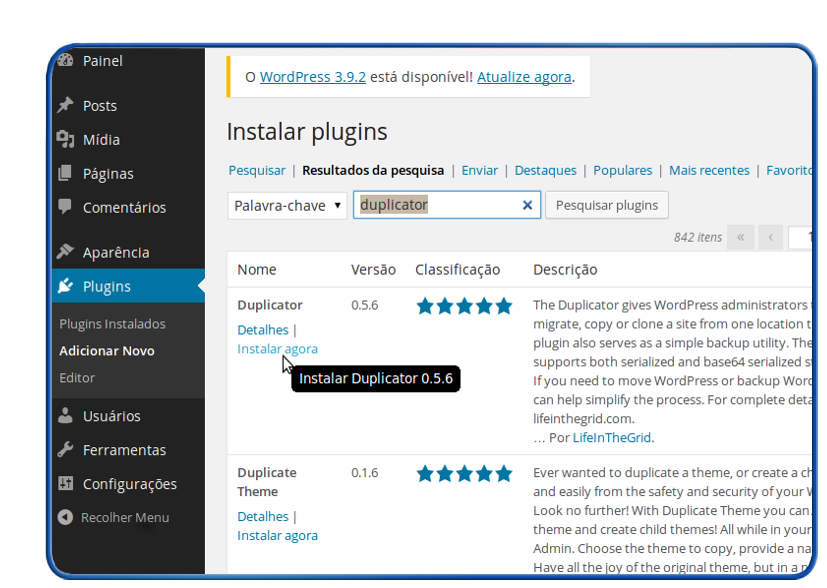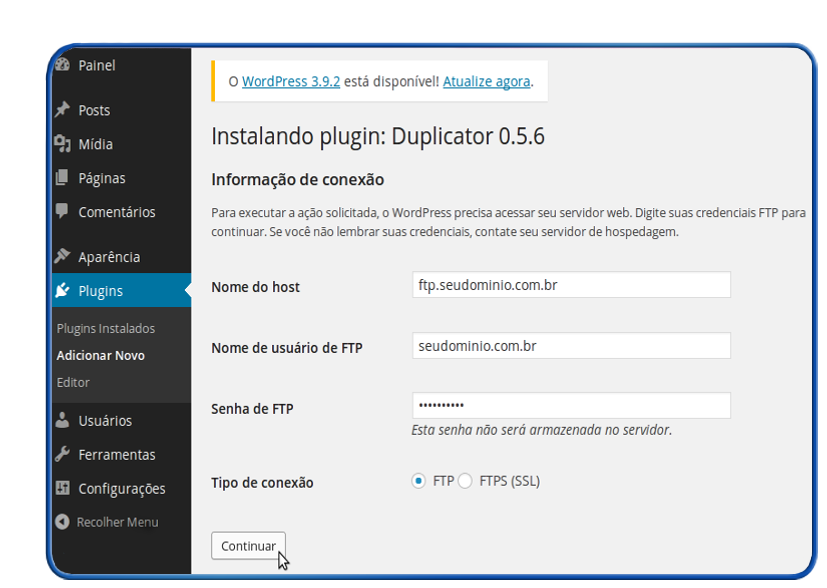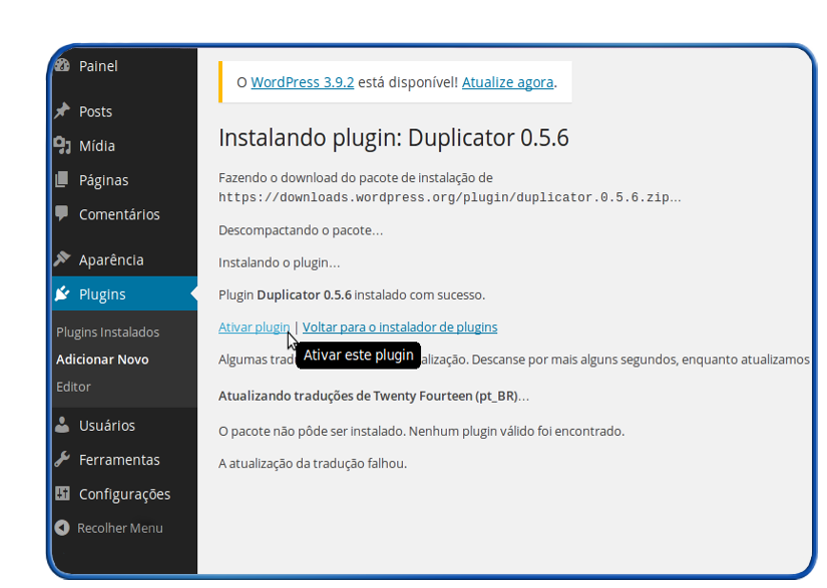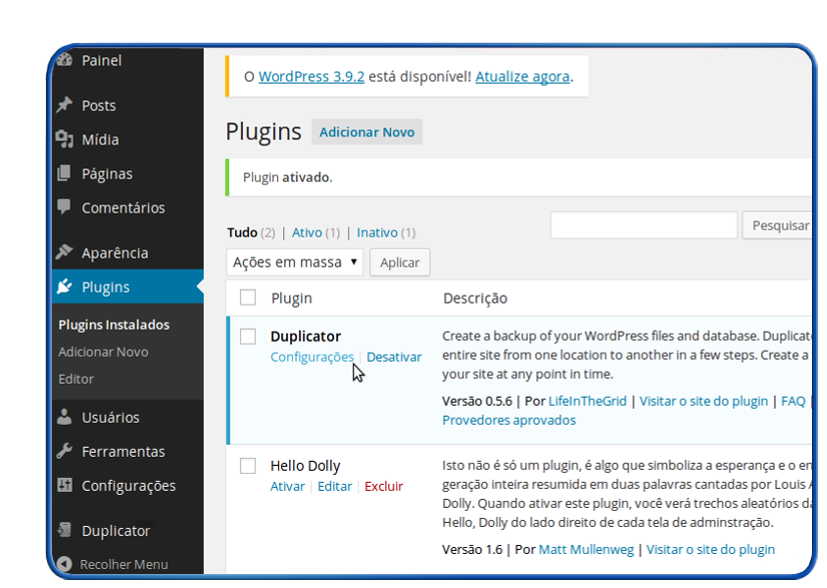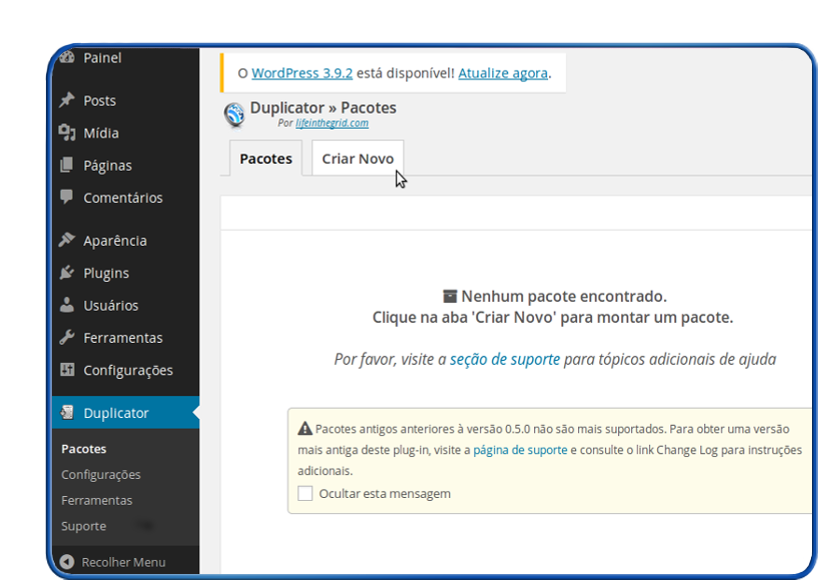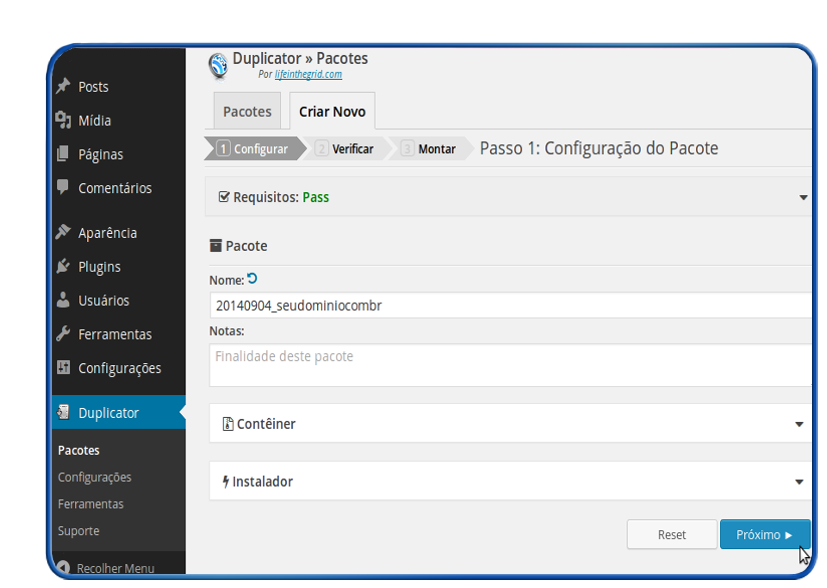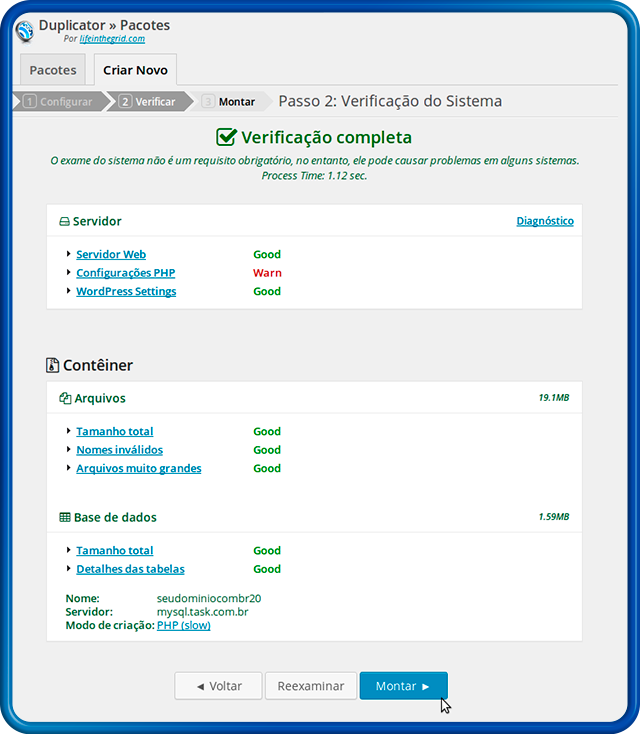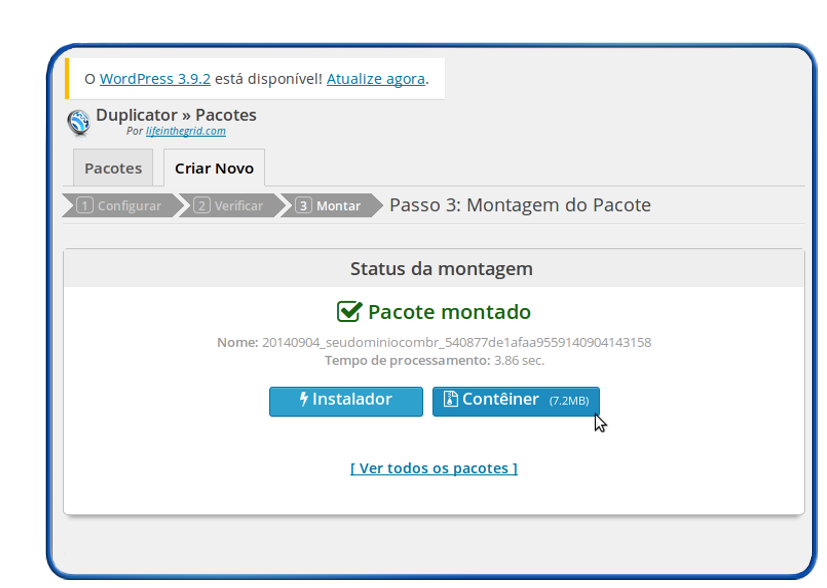Mudanças entre as edições de "Utilizando Plugin Duplicator"
(Criou página com 'Abaixo disponibilizamos o procedimento, para transferir o site de um provedor externo para a Task, as informações até o passo 12 é necessário ser feito na empresa atual, ...') |
|||
| Linha 1: | Linha 1: | ||
| + | [[Categoria:Wordpress]] | ||
| + | <table cellspacing="0"> | ||
| + | <tr> | ||
| + | <td colspan="2"> | ||
| + | </td> | ||
| + | </tr> | ||
| + | <tr style="background: #F0F8FF"> | ||
| + | <td style="vertical-align:top; border-top: 1px solid #9C9C9C; border-right: 1px solid #9C9C9C; border-left: 1px solid #9C9C9C; border-bottom: 1px solid #9C9C9C; padding: 1em;"> | ||
| + | |||
Abaixo disponibilizamos o procedimento, para transferir o site de um provedor externo para a Task, as informações até o passo 12 é necessário ser feito na empresa atual, em seguida restaurar na Task. | Abaixo disponibilizamos o procedimento, para transferir o site de um provedor externo para a Task, as informações até o passo 12 é necessário ser feito na empresa atual, em seguida restaurar na Task. | ||
Edição das 15h22min de 5 de setembro de 2014
|
Abaixo disponibilizamos o procedimento, para transferir o site de um provedor externo para a Task, as informações até o passo 12 é necessário ser feito na empresa atual, em seguida restaurar na Task.
| |